时间:2018-09-12 14:36:22 作者:zongkun 来源:系统之家 1. 扫描二维码随时看资讯 2. 请使用手机浏览器访问: https://m.xitongzhijia.net/xtjc/20180912/134851.html 手机查看 评论 反馈
有道云协作该怎样管理文件夹?在使用有道云协作的过程中,很多用户会发现有非常多的文件,用户可以进行文件的搜索、加星处理、排序以及存储路径的管理,下面,小编就为大家介绍下有道云协作管理文件夹方法。
.
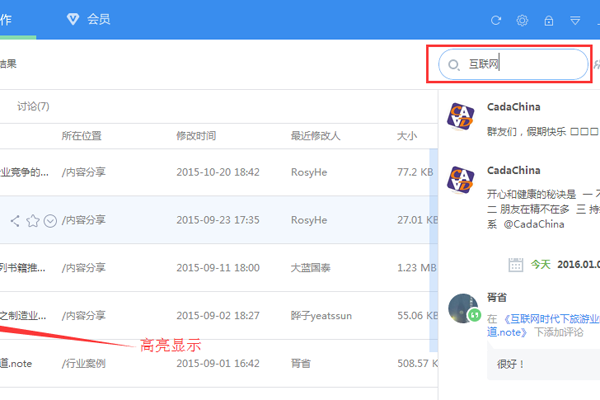
1、群内搜索:
右上框输入关键字=》回车=》搜索结果,字体红色高亮显示。
(可搜索“文件”“评论与回复”“讨论区”内的文字)
2、加星文件:
(1)群内加星文件:
操作:方式一:鼠标滑过,将文件/文件夹名后方的星星标志点亮/取消点亮。
方式二:在文件列表的右键菜单设置。
方式三:在单个文件预览页面的右上角设置。
对文件加星后,在群文件的目录区可查看本群内的加星文件。
(2)全局加星文件(实验室功能)——重要资料跨群收集
在“实验室功能”中开启“全局加星文件”功能,散落在协作群各处的“加星文件”,会
聚合在此处统一显示,重要资料都放在这里,更便于查找。
3、排序:
直接点击群文件列表上的“文件名”“修改时间”“最近修改人”,对文件按照
“文件名”“修改时间”“最近修改人”进行相应排序。
箭头向上表示顺序,箭头向下表示倒序排列。
4、目录及存储路径
处于预览状态的文件,可在右上方 “i”处查看。
处于列表状态的文件,有两种方式可以查看群目录区域情况:
区域一:“收起/展开”列表左侧文件夹列表区,直接点击文件夹,会直接切换进入文件夹。
区域二: 列表上方会显示文件目录路径,您可以通过“返回”来返回上一级,也可以直接
点击希望到达的目录位置切换。
以上就是小编为大家介绍的使用Cool Edit降调方法。更多相关教程敬请关注系统之家。
发表评论
共0条
评论就这些咯,让大家也知道你的独特见解
立即评论以上留言仅代表用户个人观点,不代表系统之家立场